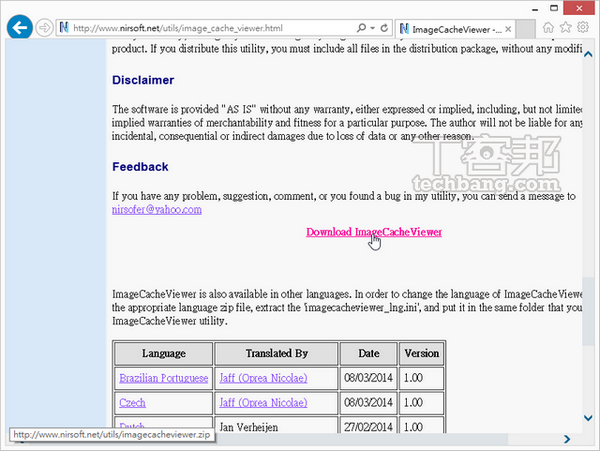
使用網頁瀏覽器瀏覽網頁後,程式本身都會快取一些網頁中的圖片、Script等相關檔案與資訊放到電腦內的暫存目錄內,這樣的做法是為了在下次瀏覽該網頁時能夠加快網頁下載的速度以及減少網路流量負擔。
因此當想要檢查之前瀏覽過的網頁內相關圖片時,在其暫存目錄內就能夠找得到,但是非圖片類的檔案也會摻雜其中,所以必須藉助相關工具程式來篩選以方便查看,例如以下所介紹的ImageCacheViewer。
ImageCacheViewer 下載網址:
1.首先開啟如Internet Explorer、Firefox等的網頁瀏覽程式,連結至ImageCacheViewer的官方下載網頁(http://www.nirsoft.net/utils/image_cache_viewer.html)。

2.成功連結至ImageCacheViewer下載網頁後,利用右側的拉桿往下拉動,在網頁下半部做搜尋,找到一個名為「Download ImageCacheViewer」的連結後立即用滑鼠左鍵點選,接著會跳出一個詢問對話盒,按一下其中的〔儲存〕按鈕,將ImageCacheViewer安裝壓縮檔下載回來。

3.下載回來的是一個名為「imagecacheviewer.zip」的壓縮檔,將其解壓縮後,直接點選其中的「ImageCacheViewer.exe」執行檔,就會直接開啟程式,不需要安裝。

密技補充包:ImageCacheViewer能夠支援Windows XP/Vista/7/8/8.1作業系統。
4.點選該執行檔後,就會開啟ImageCacheViewer程式主視窗。中間的方框內,會以URL(網址)、Web Browser(瀏覽器種類)、Browsing Time(何時瀏覽過)、File Size(檔案大小)等欄位來提供相關資訊,若想要做分類搜尋,只要點選相關欄位標題即可。當點選任一個圖檔項目時,下方的方框內就會立即顯示該圖片的內容。

5.如果想要修改ImageCacheViewer程式的相關設定,則依序點選功能表上的【Options】→【Advanced Options】選項。

6.隨後會跳出「Advanced Options」設定視窗,由上方的設定項目可以得知ImageCacheViewer支援Internet Explorer、Firefox、Chrome等不同的網頁瀏覽器,而「Show only cache files from the last…」項目右側的下拉式選單內則提供了【Minutes(分)】、【Hours(時)】、【Days(天)】等選項,可以依照個人喜好來設定,將從快取中顯示最近多長一段時間內的圖片內容,而預設值為「1」天。


本文同步刊載於>>
密技偷偷報全彩新改版!
超值不加價,爆量密技大滿載!

請注意!留言要自負法律責任,相關案例層出不窮,請慎重發文!